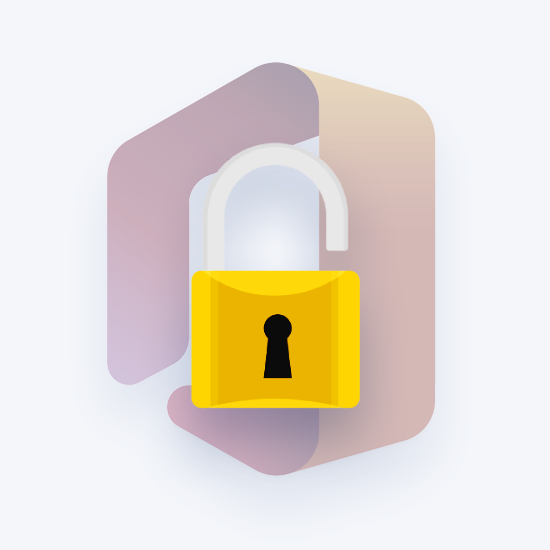Windows винаги е предлагал редовни актуализации на системата. Потребителите имат възможност да инсталират актуализира ръчно или автоматично инсталиране на актуализации на Windows . Автоматичните актуализации на Windows са чудесен начин да си осигуритеWindows 10операционната система остава актуална без никакви данни от потребителя. По-голямата част от времето актуализациите на Windows се настройват автоматично да се случват зад кулисите въз основа на настройките, избрани от потребителя. Например автоматичните актуализации на Windows могат да бъдат настроени да се случват посред нощ, когато спите.
За съжаление, има случаи, при които автоматичните актуализации не се случват. Това е най-често приWindows 7машини. Проблемите с актуализацията на Windows 10 всъщност са обратното, те продължават да се включват, когато ги искате. Това може да е проблем, защото означава, че системата ви не е актуална, което отваря вратата за всякакви проблеми.
Какво мога да направя, когато актуализацията на Windows не работи?

За съжаление, опит за намиране на поправка, когато актуализациите на Windows продължават изключване трудно е. Изглежда никой не знае как да реши проблема. Има много табла за съобщения, които говорят по въпроса, но много малко солидни съвети. Изглежда, че проблемът произтича в много случаи от използвания антивирусен софтуер. Всъщност антивирусната програма е често срещана причина актуализациите на Windows да продължават да се изключват. Това може да бъде случайно и трудно да се открие.
Антивирус Причината за Windows Update да се изключи
Антивирус: Както посочихме, антивирусните приложения причиняват проблеми с много програми. Може да е проблем и с Актуализация на Windows компоненти. Това се случва, когато антивирусният софтуер чете фалшив положителен резултат в програма на вашия компютър. Някои антивирусни програми са известни с това, че причиняват проблеми като тези.
Първото нещо, което искате да направите, е да деактивирате антивирусното приложение и да видите дали това решава проблема. Ако това се случи, препоръчваме ви да деинсталирате антивирусния софтуер и да опитате друг антивирусен софтуер продукт.
как да скриете лентата на задачите, когато играете игри -
Най-вероятната причина е антивирусната програма, така че как да я деактивирате? Можете да решите дали да запазите антивируса или да го деинсталирате, след като видите резултатите. Ето как можете да деактивирате антивирусния си софтуер:
- Кликнете с десния бутон на твоят антивирусна икона от системната област
- Изберете антивирусната икона и щракнете с десния бутон.
- Изберете опцията за деактивиране .
- Провери за Актуализации на Windows . Ако работи, това беше проблемът.
Антивирусният софтуер, който пречи на вашата система Windows да се актуализира правилно, не е антивирусен софтуер, който искате да използвате. Ако дава фалшиви положителни резултати за актуализация на Windows, как можете да сте сигурни, че работи правилно при откриване на реални заплахи?
Проблеми с актуализацията на Windows
Актуализация на Windows: Услуга Windows Update може да причини и да е причина за проблема. Това може да се дължи на факта, че услугата за актуализация не се стартира правилно или има повреден файл в папката за актуализация на Windows. Тези проблеми обикновено могат да бъдат разрешени доста бързо чрез рестартиране на компонентите на Windows Update и извършване на незначителни промени в системния регистър, за да се добави ключ на системния регистър, който задава автоматично актуализации.
Правенето на промени в системния регистър може да бъде полезно за отстраняване на проблема. Следвайте тези стъпки, за да направите промени в системния регистър. Винаги бъдете предпазливи. Грешните промени в системния регистър могат да причинят щети на вашата система.
google chrome продължава да не реагира на windows 10
- Натиснете Windows ключ веднъж
- Тип командния ред в Start Search
- Кликнете с десния бутон Командния ред от резултатите от търсенето и изберете Изпълни като администратор
- Въведете следната команда в командния ред и натиснете Enter: reg add 'HKEY_LOCAL_MACHINE SOFTWARE Microsoft Windows CurrentVersion WindowsUpdate Auto Update' / v AUOptions / t REG_DWORD / d 0 / f
- Въведете тази команда и натиснете Enter: sc config wuauserv start = auto
Тази промяна в системния регистър трябва отстранете проблема . Ако не:
Нулирането на компонентите на Windows може да реши проблема ви:
- Натиснете Windows ключ веднъж
- Въведете командния ред в Започнете търсене
- Кликнете с десния бутон Командния ред от резултатите от търсенето и изберете Изпълни като администратор
- Въведете тези команди в командния ред и натиснете Enter всеки път:
- нетни стоп битове
- net stop wuauserv
- net stop appidsvc
- net stop cryptsvc
Ren C: Windows SoftwareDistribution SoftwareDistribution.old
Ren C: Windows System32 catroot2 Catroot2.old
- нетни начални бита
- net start wuauserv
- net start appidsvc
- net start cryptsvc
Това може да е всичко, от което се нуждаете, за да разрешите проблема, когатоАктуализация на Windows 7 продължава да се изключва .
Финални мисли
Ако имате нужда от допълнителна помощ с приложения за Windows, не се колебайте да се свържете с нашия екип за обслужване на клиенти, който е на разположение 24/7, за да ви помогне. Върнете се при нас за по-информативни статии, свързани с производителността и съвременните технологии!
Искате ли да получавате промоции, оферти и отстъпки, за да получите нашите продукти на най-добрата цена? Не забравяйте да се абонирате за нашия бюлетин, като въведете вашия имейл адрес по-долу! Получавайте най-новите технологични новини във входящата си поща и първи прочетете нашите съвети, за да станете по-продуктивни.